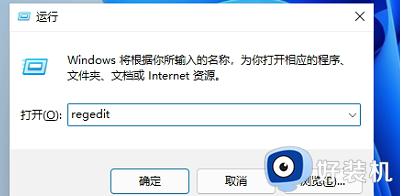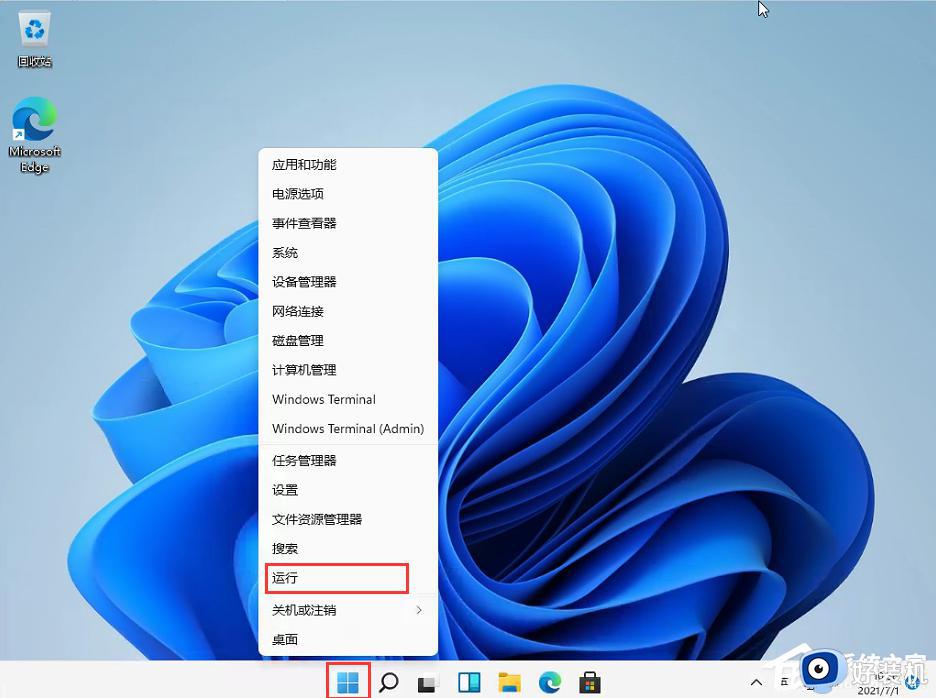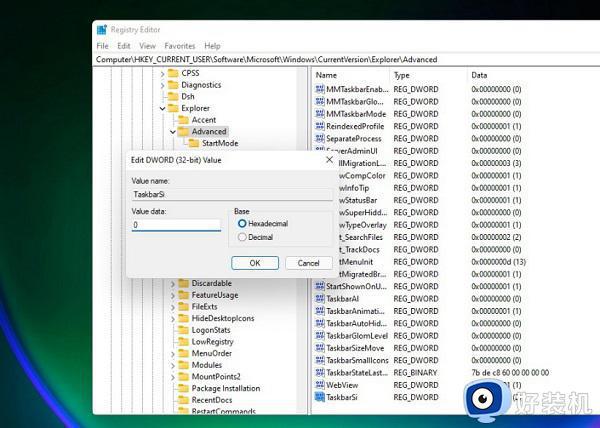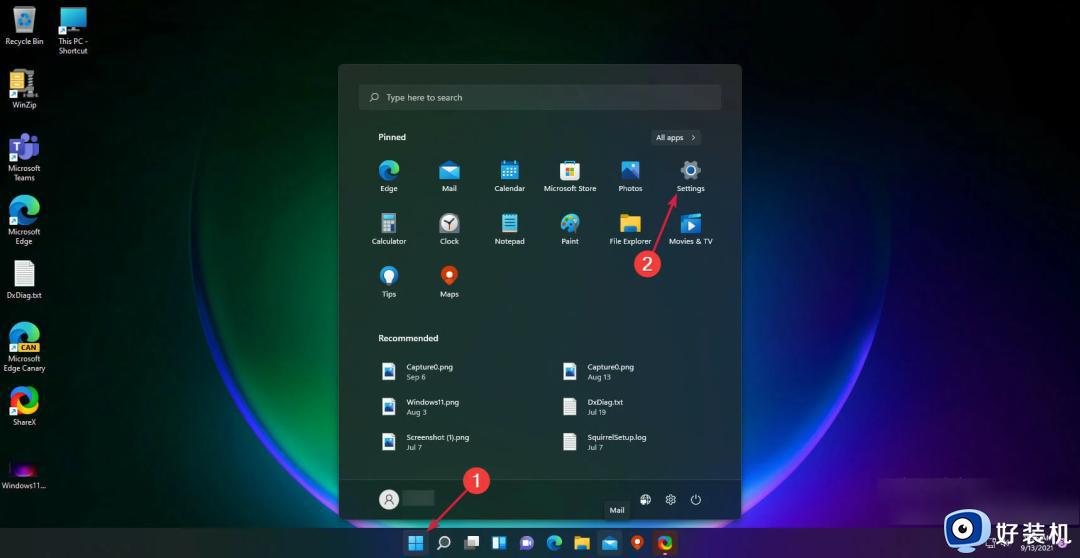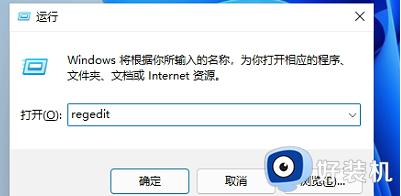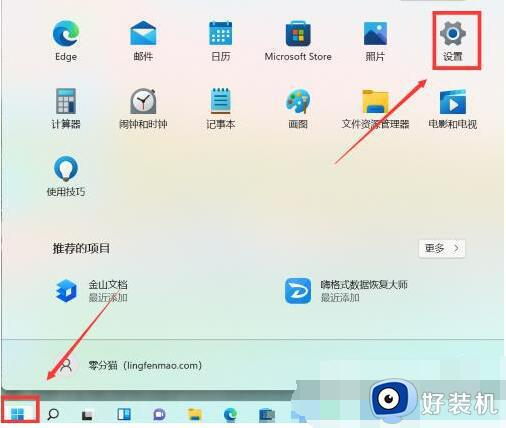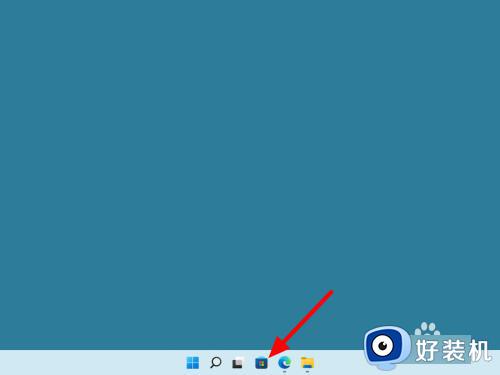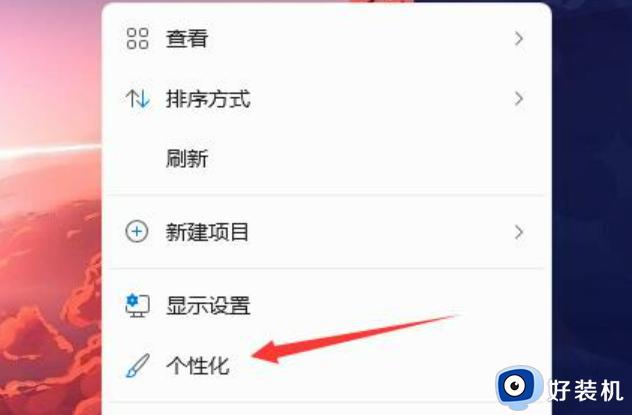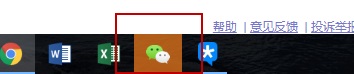win11任务栏高度怎么调 win11任务栏高度怎么设置
时间:2023-08-02 15:52:45作者:haoxt
许多用户已经在电脑上安装使用win11正式版了,在win11系统桌面底部默认会有一个任务栏,这个任务栏有一个默认高度,如果任务栏太宽或太窄,都会影响操作体验。许多用户还不懂win11任务栏高度怎么调,下面小编就来和大家介绍win11任务栏高度怎么设置的方法。
win11任务栏高度设置方法:
1、先打开底部的搜索框,输入注册表编辑器打开。
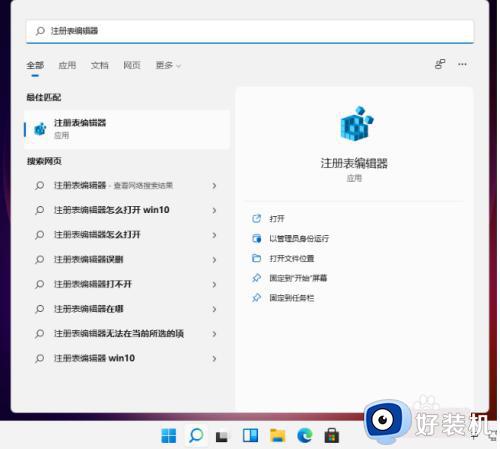
2、打开注册表后,定位到:HKEY_CURRENT_USER\Software\Microsoft\Windows\CurrentVersion\Explorer\Advanced。
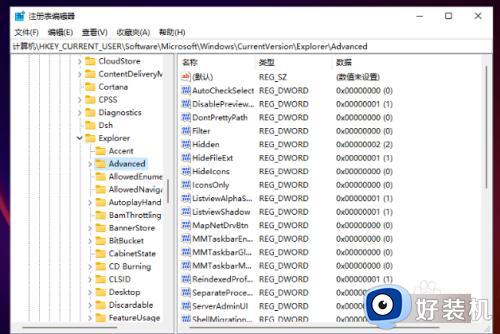
3、然后右击Advanced,选择新建一个“TaskbarSi”的DWORD值。
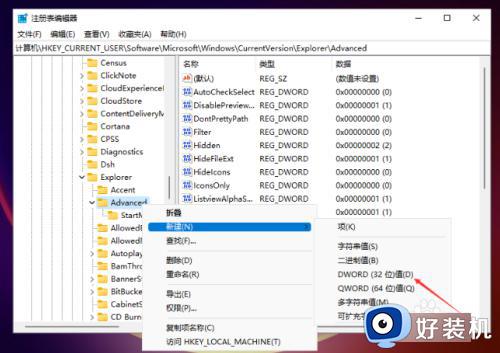
4、然后建好的TaskbarSi文件夹双击打开,输入数字“0”是小任务栏,“1”是中任务栏,“2”是大任务栏。
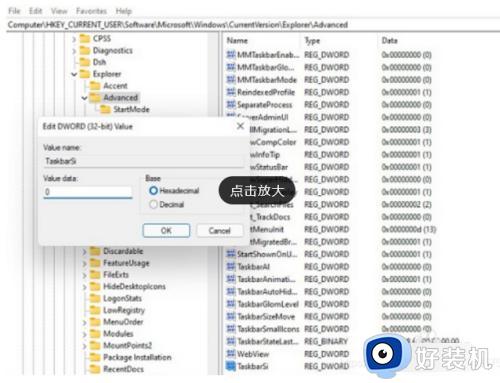
win11任务栏高度怎么调的操作教程就是这样子,如果你需要把win11系统的任务栏高度调节大小,就可以按照上面介绍的方法来操作,希望对大家有帮助。